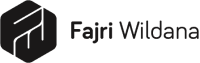Ada banyak cara membuat blog wordpress yang bisa anda temukan di internet. Tapi di artikel ini akan menyajikan panduan lengkap cara membuat blog wordpress dengan langkah yang paling mudah dan efisien. Panduan akan disajikan secara runtut dan sederhana sehingga pemula pun dapat dengan mudah mengikuti dan mengaplikasikannya. Selain itu juga akan disajikan list plugin terbaik yang dapat meningkatkan performa, baik kecepatan maupun nilai SEO blog. Langsung saja, berikut langkah-langkah penjelasan tentang cara membuat blog wordpress paling mudah.
Disclaimer: Artikel ini terdapat beberapa link affiliate. Anda akan mendapatkan diskon khusus untuk setiap produk yang saya rekomendasikan. Link tersebut merupakan tools dan software terbaik yang anda perlukan untuk memulai blog yang sukses.
Sebelum mengikuti panduan ini, pastikan bahwa anda sudah menentukan niche blog yang akan dipakai. Jika belum saya sarankan baca dulu artikel saya tentang cara menentukan niche blog.
Cara Membuat Blog WordPress dengan 6 Langkah Mudah.
1. Pilih Platform Blogging Terbaik
Adanya platform blogging membuat anda tidak perlu pusing dengan hal-hal berbau coding. Banyak sekali platform blogging yang dapat anda gunakan. Tapi sesuai dengan judul “cara membuat blog wordpress” di panduan ini saya menjelaskan berdasarkan platform WordPress. Biasanya pemula bingung karena WordPress ada 2 yakni yang WordPress.org dan WordPress.com.
Saya tampilkan perbedaan keduanya secara umum:
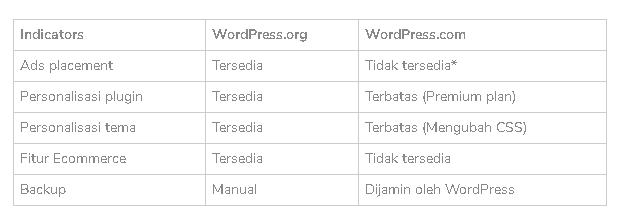
Kita pakai yang WordPress.org. Lanjut.
2. Pilih Layanan Hosting Terbaik
Setiap blog perlu hosting untuk menyimpan data blog tersebut di server sehingga orang dapat mengaksesnya secara online. Tanpa hosting, blog Anda tidak akan muncul di internet.
Performa blog Anda sangat bergantung pada kualitas layanan hosting, jadi Anda harus memilih hosting terbaik. Penyedia layanan hosting yang baik membuat situs Anda tetap aktif dan berjalan tanpa gangguan, memberikan keamanan, dan terintegrasi dengan WordPress. Jadi penggunaannya akan semakin mudah.
Saya merekomendasikan paket Hosting dari Niagahoster, plus domain GRATIS !
Cara membeli hosting plus domain di Niagahoster untuk membuat blog wordpress sangat mudah . Ikuti langkah yang saya jelaskan dengan gambar:
1. Setelah klik link diatas, pilih Paket Hosting Personal untuk mendapatkan Gratis Domain dan pilih durasi paket yang 3 Tahun utnuk mendapat DISKON 75%.
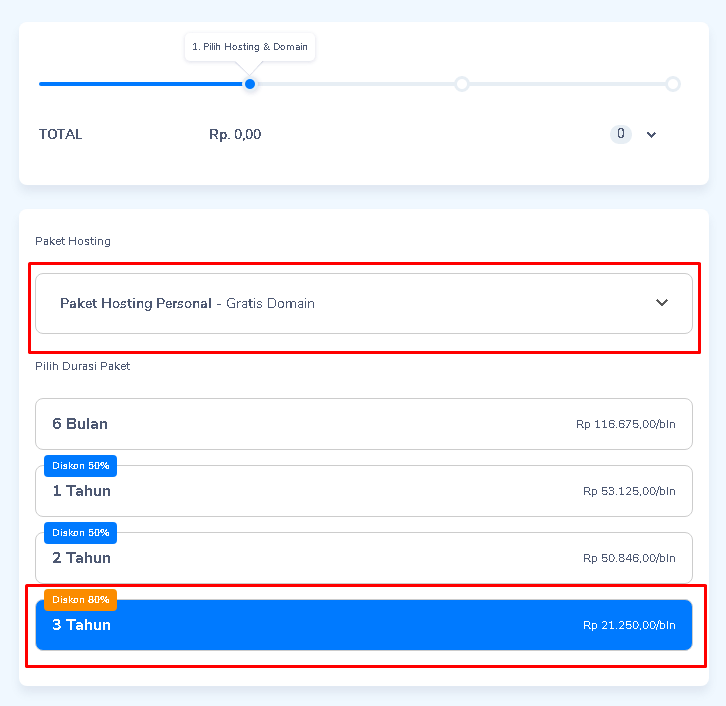
2. Isikan domain gratis yang anda dapatkan. Saya merekomendasikan menggunakan nama anda.
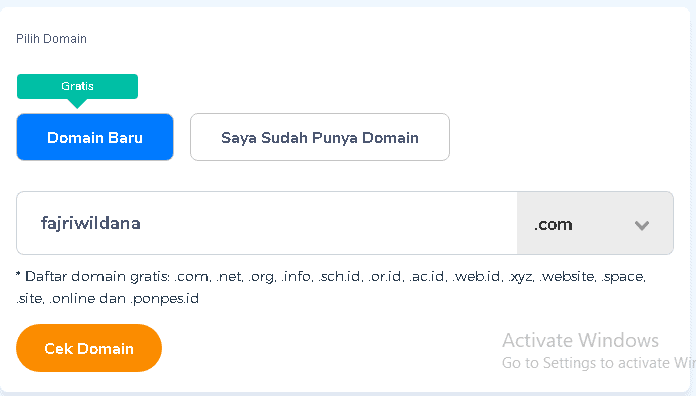
3. Cek domain. Setelah nama domain anda tersedia, klik Tambahkan Ke Chart lalu klik Lanjutkan. Pastikan centang menu “Gratis Auto Install Website WordPress” untuk memudahkan instalasi WordPress nantinya.

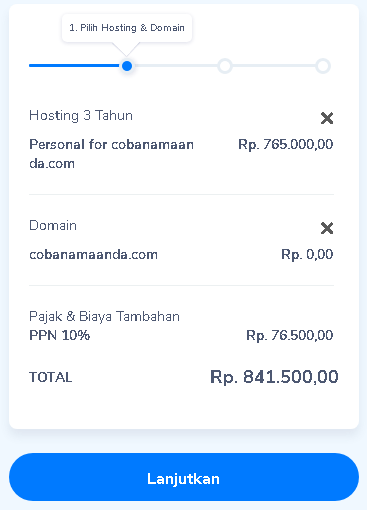
4. Klik Lanjutkan dan anda akan dipandu untuk proses pembayaran. Tenang, Niagahoster memiliki layanan terbaik. Anda bisa menghubungi costumer service jika mengalami kesulitan. Anda akan diarahkan ke registrasi jika belum punya akun.
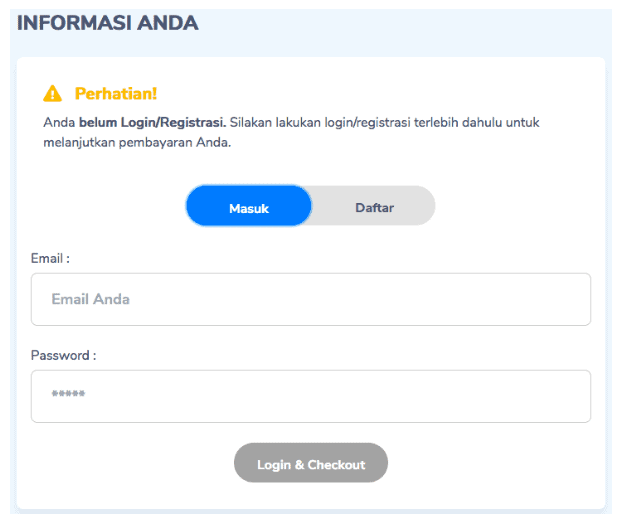
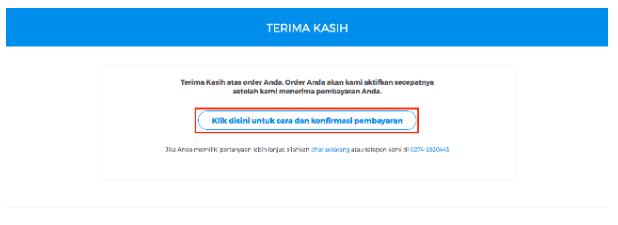
Catatan: Anda bisa menggunakan nama domain apapun untuk blog wordpress asalkan belum ada yang menggunakannya. Namun di awal artikel suda saya sampaikan beberapa keunggulan mengapa menggunakan nama anda sebagai domain:
- Kebebasan untuk “kamu banget”.
- Anda dapat melakukan testing ide konten yang akan dipublish.
- Membangun Trust dengan muncul sebagai figur personal.
- Membangun influence yang kuat.
- Blog anda nantinya akan menjadi resume yang menunjukan pengalaman berkecimpung dalam niche yang anda pilih.
Sampai sini domain anda sudah terkoneksi ke hosting yang telah anda beli. Langkah selanjutnya yaitu instalasi WordPress.
3. Install WordPress.
Setelah membeli hosting dan domain saatnya menginstal WordPress sebagai Content Management System (CMS) dimana anda nantinya akan melakukan pengaturan blog, menulis artikel, membuat halaman, dan masih banyak lagi.
Oh iya, kita pakai WordPress karena banyak sekali keunggulannya. Instalasi mudah, dan tersedia banyak plugin, tema, dan “tools” gratis yang menunjang blog WordPress kita. Jadi kita tidak perlu punya keahlian coding untuk membuat blog menggunakan CMS WordPress ini.
Dengan Niagahoster, hanya butuh beberapa menit saja anda dapat menginstal dan mulai menjalankan blog wordpress.
Install WordPress melalui Member Area Niagahoster
Niagahoster punya fitur auto install Website WordPress secara gratis. Ini yang sangat memudahkan kita menerapkan cara membuat blog wordpress. Tadi sudah dijelaskan saat proses order centang menu “Gratis Auto Install Website WordPress”. Jadi kita pakai cara ini, meskipun ada beberapa cara instal WordPress yang lain tapi ini cara yang paling mudah dan cepat. Ikuti langkah berikut:
1. Login ke member are anda di sini.
2. Pilih menu Layanan Anda > Hosting > Kelola Hosting.
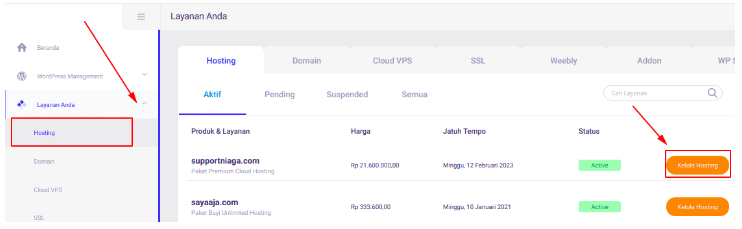
3. Klik WP Management > Install WordPress untuk menginstall Website WordPress secara otomatis ke dalam akun hosting Anda.
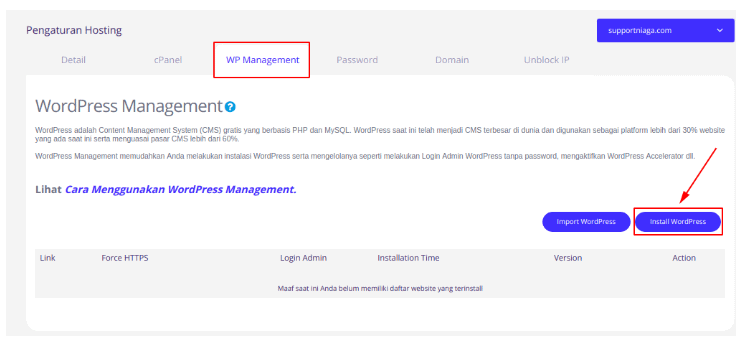
4. Lengkapi data yang diminta, lalu klik Install.
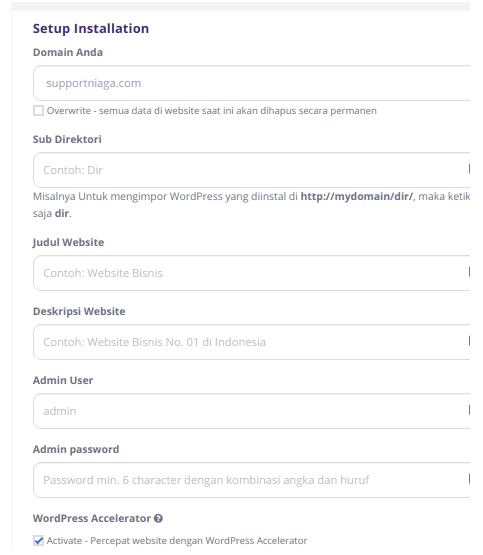
Sampai tahap ini Website WordPress anda sudah terinstal. Tahap selanjutnya yaitu memilih tema (theme).

4. Membuat Blog WordPress: Memilih Tema.
Setelah instal WordPress berhasil saatnya mengganti tema. Saya anggap ini tahap wajib pada panduan cara membuat blog wordpress ini karena tema standar bawaanya tidak bagus secara tampilan dan fungsinya. Langkah pertama, login ke dashboard WordPress (halaman admin) dengan cara pergi ke link domainanda.com/wp-admin, masukkan username dan password yang telah anda buat sebelumnya.
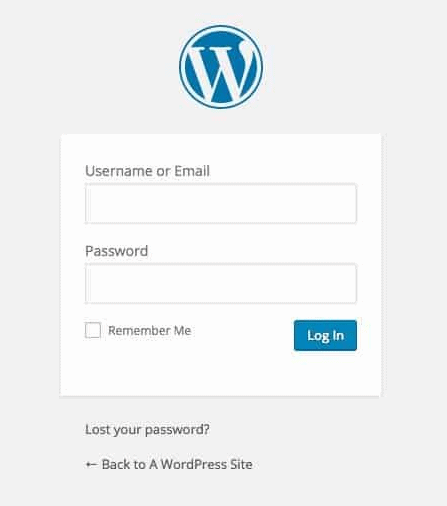
Anda akan masuk ke tampilan utama dashboard. Dalam posisi default menu akan tampil dalam bahasa inggris. Anda bisa menggantinya nanti tapi untuk penjelasan ini kita pakai settingan default ya. Di menu navigasi sebelah kiri klik “Appearance” kemudian “Themes”.
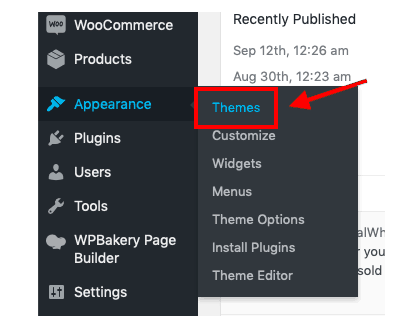
Klik “Add New” di bagian atas kemudian anda bisa searching tema gratis. Tinggal scroll kebawah atau masukkan nama tema yang diinginkan di searchbox. Jika sudah dapat klik install lalu activate. Jika anda tidak ingin menggunakan stock theme, ada banyak pilihan untuk menginstal custom theme gratis maupun berbayar yang disediakan website seperti GeneratePress, Astra Pro, LandingPress dan masih banyak lagi. Tapi saya merekomendasikan 3 pilihan tersebut.
Jika anda membeli tema tersebut anda akan mendapat file via email berekstensi .zip. Anda bisa menginstal dengan menu “Add New” lalu upload file .zip nya kemudian klik instal. Selamat, sampai sini anda telah mengganti tema blog yang sesuai.
Tips Memilih Tema untuk Blog Anda
- Baca deskripsi tema untuk mendapatkan gambaran tentang fitur-fiturnya. Ini akan membantu Anda mendapatkan gambaran apakah tema tersebut akan cocok dengan niche Anda atau tidak.
- Pilih tema responsif yang berfungsi dengan baik di desktop dan perangkat seluler.
- Pastikan untuk memeriksa rating dan ulasannya untuk mengetahui feedback user tentang kualitas tema.
- Sebelum memasang tema, pastikan untuk memeriksa demo atau pratinjaunya untuk mengetahui seperti apa tampilannya.
Ada banyak tema blog gratis yang tersedia di WordPress. Tapi tema gratis memiliki fitur yang terbatas.
Namun memulai dengan tema gratis bukan masalah dan anda dapat melakukan upgrade ke tema berbayar dengan fitur lengkap setelah blog anda “hidup”. Selama tema yang anda pakai fast loading tidak masalah kok pakai yang gratisan dulu, tentukan target kapan waktunya upgrade ke premium theme okay..
Tahap selanjutnya adalah instal plugin. Ini yang membuat WordPress sangat mudah digunakan karena sebagian besar kegiatan coding sudah digantikan oleh plugin. Jadi kita bisa menambahkan fungsi apapun ke dalam blog dengan WordPress plugin. Yuk mulai.
Disclaimer: Artikel ini terdapat beberapa link affiliate. Anda akan mendapatkan diskon khusus untuk setiap produk yang saya rekomendasikan. Link tersebut merupakan tools dan software terbaik yang anda perlukan untuk memulai blog yang sukses.
5. Membuat Blog WordPress: Plugin Terbaik.
Ada ribuan plugin yang tersedia untuk blog WordPress tentunya membantu kita dalam membangun blog yang memiliki desain dan fungsi yang kita inginkan. Namun, tidak disarankan untuk memasang terlalu banyak plugin di blog Anda karena dapat memperlambat blog dan menyebabkan “crash” dan error. Sesuai judul artikel “Cara Membuat Blog WordPress: Panduan Lengkap + Tips Plugin Terbaik (2021)” akan saya berikan tips plugin terbaik untuk digunakan.
Jadi, plugin apa saja yang harus ditambahkan ke blog Anda? Tentunya plugin yang yang akan saya rekomendasikan yakni yang sesuai dengan jenis blog yang sedang kita buat okay..
1. Yoast SEO.
Kita gunakan Yoast SEO untuk melakukan pengaturan beberapa hal yang terkait dengan SEO seperti sitemap, robots.txt, page titles, meta description dan banyak hal lain. Dengan plugin ini kita akan sangat terbantu saat menulis artikel karena beberapa fitur seperti penggunaan focus keyphrase (kata kunci target).
2. WP Rocket.
WP Rocket adalah plugin untuk menambah kecepatan website yang dapat melakukan segalanya mulai dari mengecilkan HMTL, CSS, dan JavaScript, berintegrasi dengan CDN Anda, mengurangi pembengkakan ukuran file database, dan banyak lagi. Banyak plugin serupa, tapi WP Rocket adalah yang terbaik menurut saya.
3. UpdraftPlus.
Plugin yang berfungsi untuk pengaturan backup blog anda. Backup dapat dilakukan secara menyeluruh atau sesuai apa yang kita inginkan dan bisa diintegrasikan dengan cloud storage yang sudah familiar seperti google drive, dropbox, dan lainnya. Pastikan aktifasi auto backup agar blog anda bisa direstore ketika terjadi sesuatu yang tidak diinginkan.
4. MonsterInsights.
Berfungsi untuk melihat laporan trafik ke blog anda. Plugin ini diintegrasikan dengan google analytics sehingga anda tidak perlu membuka dashboard google analytics untuk mengetahui statistik kunjungan ke blog anda, Tampilannya sangat sederhana dan mudah dipahami.
5. WPForms Lite.
Plugin yang digunakan untuk membuat berbagai jenis form. Penggunaanya sangat mudah yakni dengan drag and drop anda sudah bisa membuat form sendiri. Anda juga bisa menggunakan beberapa template form yang sudah disediakan.
6. Elementor Pro.
Elementor Pro adalah page builder WordPress terbaik, dan ini adalah plugin yang saya gunakan untuk membuat halaman beranda dan beberapa halaman lainnya. Elementor memiliki versi gratis, tetapi versi Pro memiliki fitur dan fungsi yang jauh lebih lengkap serta menyediakan template yang jauh lebih baik.
7. ThirstyAffiliates.
Tools affiliate marketing favorit saya. Plugin ini memuat link anda menjadi lebih cantik dan mudah diingat. Contoh:
a. https://thirstyaffiliates.com/?aff=29e1c59be16c852
b. https://fajriwildana.com/go/thirstyaffiliates
Bisa kita lihat link b adalah link hasil pemakaian plugin thirstyaffiliates. Link yang cantik mendapatkan lebih banyak klik dan lebih aman dari serangan hacker.
8. MashShare – Share Button.
Plugin ini memudahkan kita untuk menyediakan tombol share di tiap artikel atau halaman. Kemudahan untuk mengakses tombol share membuat rasio pengunjung untuk membagikan konten semakin besar, terlepas dari konten tersebut memang berkualitas.
9. Shortpixel.
Plugin yang berfungsi untuk mengkompress ukuran gambar sehingga artikel atau halaman anda dapat dimuat lebih cepat. Loading yang cepat sangat mempengaruhi pengalaman visitor blog anda.
6. Blog WordPress: Setting SEO.
Faktor penting dalam SEO adalah URL dari postingan dan pages anda.
Saat membuat post atau page baru ada menu permalink di bawah judul. Permalink yakni semacam alamat tetap yang mengarah ke halaman spesifik dari blog anda.
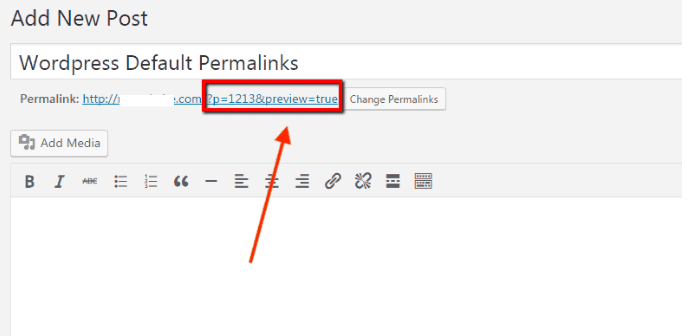
Dalam kondisi default permalink akan nampak seperti diatas, sangat tidak menarik dan tidak sesuai dengan kaidah SEO. Jadi perlu diganti. Dari dashboard pilih menu “Setting” -> “Permalinks”.
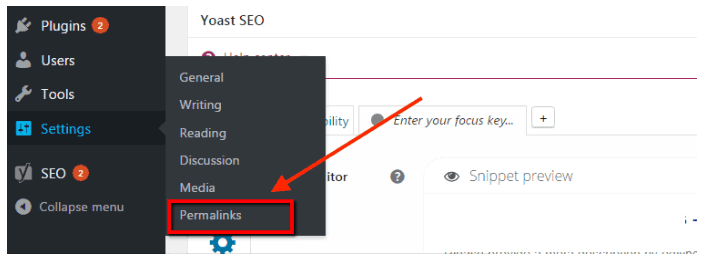
Anda bisa memilih settingan permalink yang ada atau menggunakan custom setting. Saya merekomendasikan memilih yang “Post Name”.
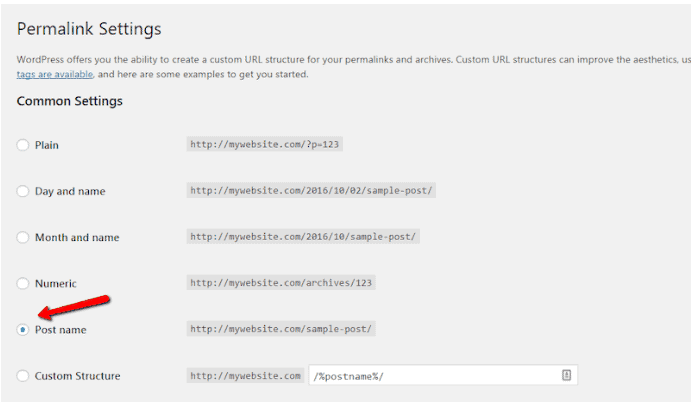
Permalink untuk post/artikel harus bersifat permanen, tidak boleh diganti-ganti. Berbeda dengan judul artikel, meta description, dan konten artikel yang boleh diubah atau diupdate. Jika permalink diubah, anda akan kehilangan visitor dari sumber yang mengaitkan permalink anda. Jika sudah, jangan lupa klik save setting.
Selain pengaturan permalink, lakukan pengaturan Google Analytics dan Google Search Console. Keduanya adalah tools gratis dari Google yang berfungsi untuk indexing dan monitoring pengunjung blog. Plugin Yoast dan MonsterInsight yang sudah anda instal tadi akan memudahkan pengaturan.
Instalasi dan pengaturan WordPress secara teknikal sudah anda kerjakan. Saatnya beralih ke tahap selanjutnya, konten blog anda.